新しい技術に挑戦していきたい。しかし現状環境はだいぶ汚染されている。きれいな環境入手をどうするか。Linuxの環境が欲しい場合はLinux Subsystem Setupがあります。こちらの記事を参考にしてみてください。
Windowsの場合は、Hyper-VからWindows10開発環境が手に入ります。本記事は、Windows10開発環境に関してまとめました。エディションはhomeではなくproでの対応になります。
環境情報
- Windows
- エディション:Windows10 Pro
- バージョン:1903
- OSビルド:18362.295
- デバイス
- CPU:AMD Ryzen5 2600 Six-Core Processor 3.40GHz
- メモリ:16.0GB
- 64ビットOS
入手できるWindows開発環境の概要
Hyper-V クイック作成 から簡単に開発環境が手に入る。
画像のような環境が手に入ります。汚くなったら、再作成すればいい。便利ですね。
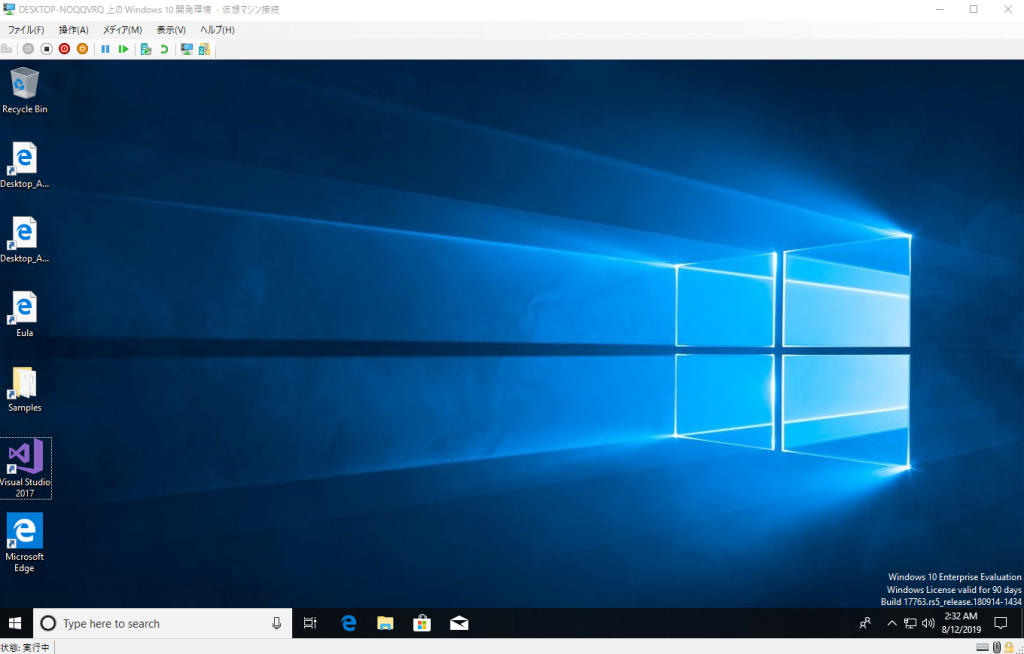
主な特徴
- Windows 管理ツール ⇒ Hyper-V クイック作成 で簡単作成。
- インターネットに接続されている必要があり
- 未接続の場合、オペレーションシステムの選択 の欄が、「ギャラリーイメージが見つかりませんでした」と表示されます。
- Hyper-Vマネージャで事前準備しておいた方がいい
- 仮想スイッチで外部ネットワークを準備しておく
- 必要に応じて仮想ハードディスクのPATHを変更しておく(32GB必要)
- 入手できる環境の初期状態は下記。
- 日本語ロケーションは選べますが、日本語は打てません
- キーボード配置が101配置になります。Wikipediaから画像拝借。101配置に慣れない方は手元にあると便利です。@マークとかよくわからなくなりますので。
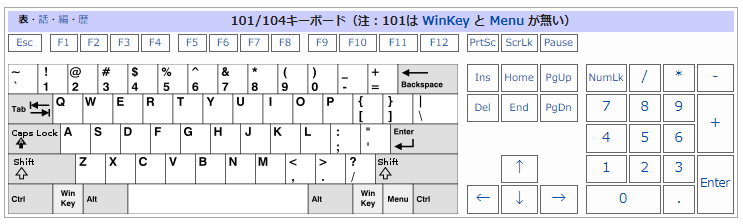
導入手順
事前準備
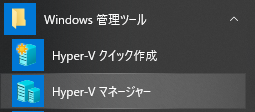
ネットワーク準備

作成した環境が、インターネットにもつながるようにするための準備です。
- Hyper-Vマネージャを開きます。
- 仮想スイッチマネージャを開きます
- 新しい仮想ネットワークスイッチを、「外部」として作成しておきます。
ディスク配置の確認

作成するために32GByteのハードディスクの空き容量が必要です。デフォルトはCドライブですが、ディスク容量が心もとない場合は、変更しておきましょう。
- Hyper-Vマネージャを開きます。
- Hyper-V の設定を開きます。
- 仮想ハードディスクのフォルダー指定を、空き容量に余裕のあるドライブに変更します。
仮想マシンの作成
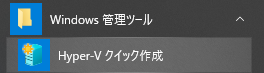
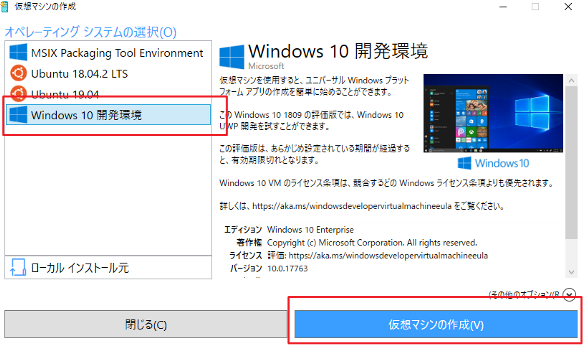
- 仮想マシンの作成を押すと、イメージのダウンロードが始まります。
- うまくいけば下記のような画面が表示されるはず。
- 今タイミングで、「設定の編集」から、事前に作った「外部ネットワーク」を選択しておきましょう。
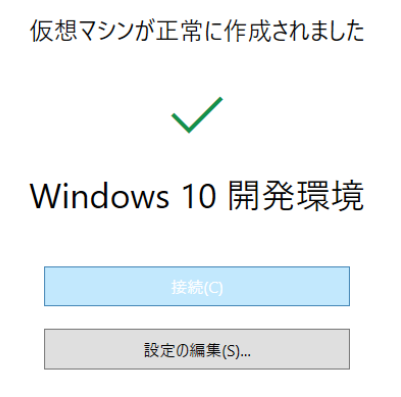
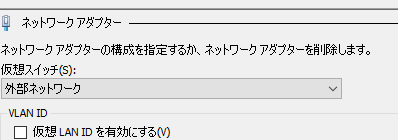
OSの初期設定
- region(地域)でjapanが選べます。日本語入力ができるように、、、はなりません。日本語入力は、後続の 「add a second keyboard layout」でIMEを追加しておくと、開発環境利用開始直後に、IMEのインストールが自動で開始されます。 切り替えはAlr+半角/全角。
- keyboard layout(キーボードレイアウト)でjapanが選べます。ここで選んでも結果は101配置です。
- Let’s connect you to network で、事前準備で作った外部スイッチを選択
- Userは、Office365アカウント持ってると初めから関連づけできるようだ。私は持ってないので、ローカルユーザで作成
- Cortanaやprivacy settingは、不要な情報通信を抑えるならOFFに修正。開発都合などでONにした方がよい人はそのままでOKです。
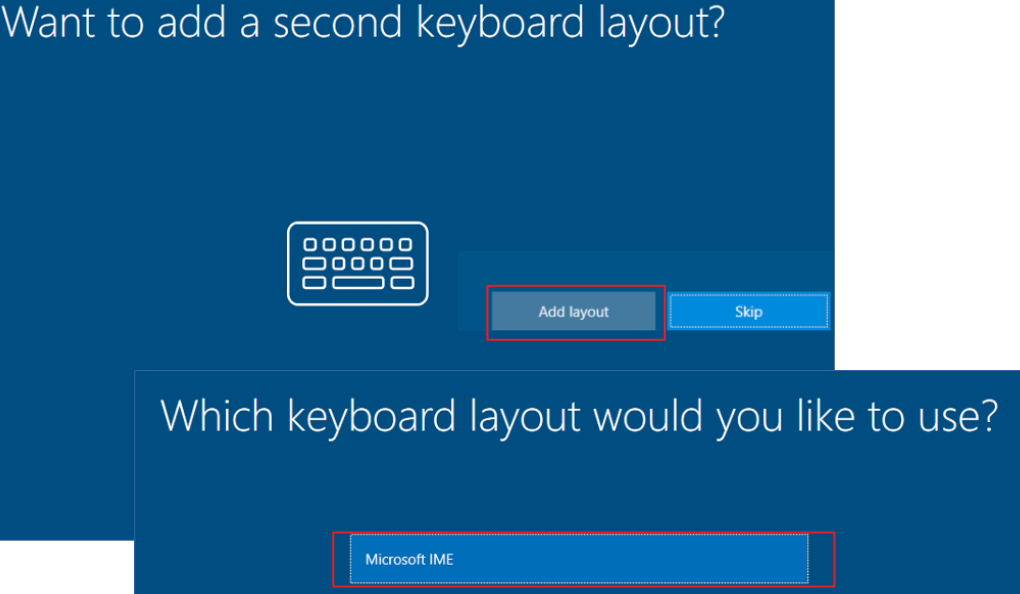
まとめ
Windowsの開発環境は、いつでもキレイ環境を、Hyper-V クイック作成 で簡単作成することができます。今後の技術の研鑽に活用しましょう。
このブログは、リストラに備えた技術力アップや資産運用を情報発信していきます。Twitterもやってますので良ければフォローお願いします。



コメント
[…] 【技術】これでいつでもキレイなWindows開発環境が手に入る […]